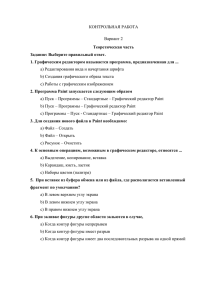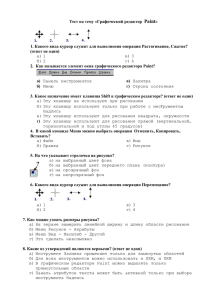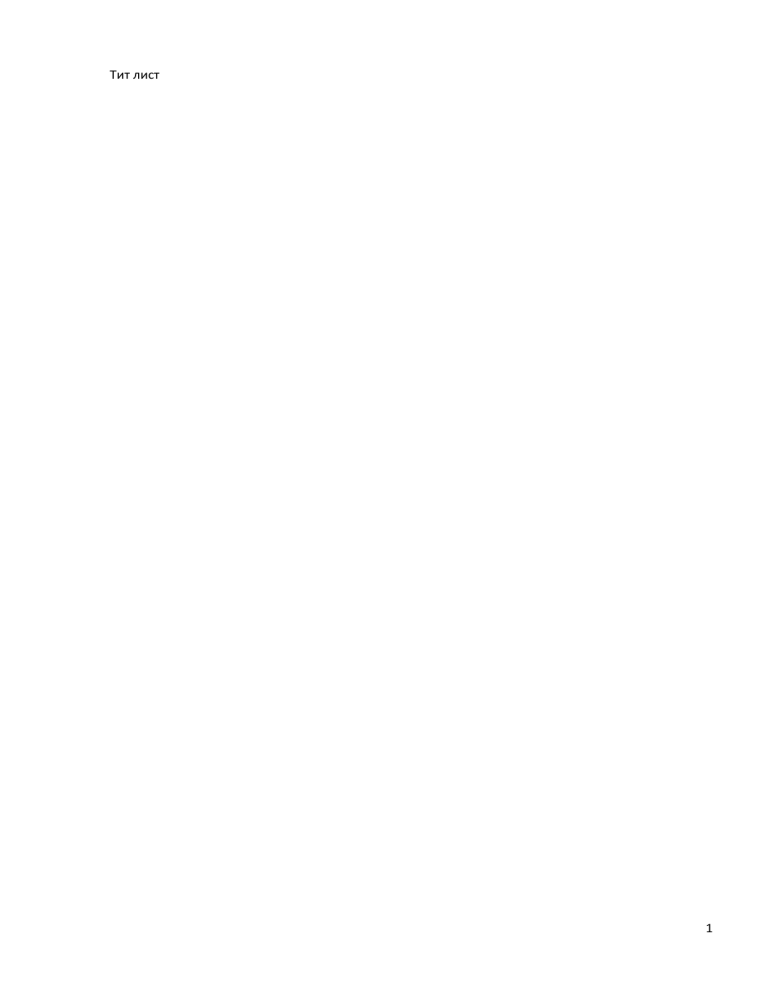
Тит лист 1 Содержание 2 Задание 1. Стандартные приложения ОС Windows. Рассмотрим стандартные программы Windows 7. Они имеют новый интерфейс и расширенные возможности по сравнению со стандартными программами Windows выпуска 2003 года. Стандартные программы помещены в программную группу Все программы => Стандартные. Программа Блокнот является текстовым редактором. Это одна из самых простых программ по работе с текстом. В ней можно только вводить и редактировать текст. Изменять шрифт или размер отдельных символов, т.е. производить форматирование текста, нельзя. Для запуска Блокнота щелкнем мышкой по значку программы в папке Стандартные меню Пуск. Откроется окно программы (рис.1). Рис. 1 Окно программы Блокнот В строке заголовка окна показан значок программы Блокнот, название открытого документа (Безымянный) и название самой программы. Ниже расположена строка выпадающего меню. В каждом пункте находятся инструменты программы. Меню Файл, Правка, Формат, Вид и Справка. Графический редактор Paint – многофункциональный, но в то же время довольно простой в использовании растровый графический редактор компании Microsoft, входящий в состав всех операционных систем Windows, начиная с первых версий. 3 В Windows 7 редактор Paint впервые был полностью переработан, получил простой и удобный интерфейс. Так, в него были добавлены новые дополнительные фигуры, схожие с библиотекой Microsoft Office. Цифровые кисти с эффектами акварели, текстурного карандаша и каллиграфии помогут создавать выразительные и эффектные изображения. Вместо меню в верхней части окна теперь находится лента, на которой отображаются все доступные функции (рис. 2). Рис. 2 Новый интерфейс Paint Обновленный графический редактор Paint поддерживает сенсорные технологии, поэтому на компьютере с сенсорным экраном можно даже рисовать пальцем. Например, для того чтобы быстро начертить две линии, проведите по экрану двумя пальцами. В обновленном Paint добавлены девять разновидностей кисти (Biush): обычная кисть (теперь – сглаженная); каллиграфическая кисть 1 (кисть с наклоном в 45° влево); каллиграфическая кисть 2 (кисть с наклоном в 45° вправо); баллончик (остался без изменений); масляная кисть (мажет толстым штрихом); пастельная кисть (похожа на цветной мел); маркер (закрашивает цветом наполовину); обыкновенный карандаш (тонкая кисть для имитации жесткого карандаша); акварель (полупрозрачная плавная постепенно исчезающая кисть). Также обновилась библиотека фигур: к стандартным эллипсу, прямоугольнику, вектору, кривой, многограннику и скругленному прямоугольнику добавилось еще 17 фигур, среди которых: треугольник 4 равнобедренный, треугольник прямоугольный, ромб, пяти- и шестиугольник, стрелки вправо, влево, вверх и вниз; звезды (четырех-, пяти- и шестиугольная); прямоугольный, круглый и думающие пузыри для комиксов, сердце и молния. Нарисовав фигуру, можно еще настроить ее параметры: повернуть, растянуть, изменить цвет и фактуру. Новая версия имеет семь разновидностей заливки (контура). В меню Вид добавлены новая линейка и режим предпросмотра печати. Обновленный Paint взаимодействует со сканирующими устройствами и получает материал для редактирования напрямую со сканера. Появилась возможность использовать разные стили для каждого фрагмента текста внутри одной рамки. Шкала масштаба нанесена теперь не только в сторону увеличения, но и в сторону уменьшения. Программа стала немного векторным редактором. Обновления усовершенствовали Paint, но в программе сохранились многие прежние недостатки, например: 1) нет возможности, создавая изображение, указать его размер (как в других графических редакторах). Указать желаемый размер в пикселях (уже созданного или открытого изображения) возможно в Paint, только начиная с новой версии под Windows 7. Для этого необходимо выбрать пункт меню Изменить размер, где затем во всплывающем контекстном меню для определения размера указываются либо проценты, либо пиксели; 2) нет заливки градиентом; 3) поворот изображения возможен только на угол, кратный 90. Программу Калькулятор в Windows 7 переделали. У нового калькулятора появились режимы Программист и Статистика. Есть много дополнительных функций (рис. 3). 5 Рис. 3 Калькулятор в Windows 7 С появлением Windows 7 электронные стикеры появились в составе операционной системы - это и есть программа Записки (рис. 4). Рис. 4 Программа Записки Программа Ножницы может вырезать произвольный участок рабочего стола и сохранить его как графический файл. Ножницы в Windows 7 позволяют делать и редактировать скриншоты. (рис. 5). Рис. 5 Программа Ножницы 6 Панель математического ввода распознает математический текст с формулами. Рис. 6 Панель математического ввода Программа Звукозапись позволяет записать звуковой файл. Рис. 7 Программа Звукозапись Удаленный доступ к компьютеру позволяет подключиться к удаленному компьютеру и помочь пользователю на расстоянии. Также, если есть модуль Bluetooth, работает соответствующая программа, есть программа подключения к проектору. 7 Задание 2. Вариант 9 1. Создайте таблицу и заполните ее данными, в расчетных графах использовать формулы MS Excel. Рис. 8 Задание Результатом работы должен быть файл MS Excel, содержащий: лист 1 с исходной таблицей, лист 2 с расчетной таблицей, лист 3 с отображенными формулами, лист 4 с результатами фильтрации и лист 5 с диаграммами. Отчёт, оформленный в MS Word, о выполнении задания 2 должен включать: 1) текст задания вашего варианта; 2) таблицу, заполненную исходными данными для расчетов; 3) таблицу с результатами вычислений, отформатированную вручную или с помощью Автоформата; 4) таблицу с результатами вычислений в режиме отображения формул; 5) результаты фильтрации (копии окон диалога с заданными критериями и таблицы с полученными ответами); 6) две диаграммы. 8 9